「Oracle Database 11g Express Edition(以下XE)」は「Oracle Database 11g リリース2 (11.2.0.2)」をベースにした無償データベースです。
オラクルの基本機能検証や資格取得勉強などに気楽に活用できます。もちろんビジネスユースで使う場合も問題ありません。
Amazon Web Services ではリレーショナルデータベースとしてOracleが標準装備がされていますが、「カゴヤ・クラウド/VPS」では標準装備されていません。
![]() 今回は「カゴヤ・クラウド/VPS」にXEをインストールしてみます。
今回は「カゴヤ・クラウド/VPS」にXEをインストールしてみます。
![]()
無償ソフトウエアのXEには以下の制限事項がありますのでビジネスユース時にはデータ容量や性能について十分検討することをお勧めします。
・1CPUのみ対応(複数のCPUを搭載したサーバ上では1CPUのみ利用される)
・1サーバにつき、1バイナリのみインストール可。また1DBインスタンスのみ起動可能
・利用可能なユーザデータは11GByteまで
・利用可能なメモリ(RAM)は1GByteまで
・対応プラットフォームは、Windows(x86)およびLinux(x86_64)
ダウンロードするには「Oracle Technology Network(OTN)」の登録が必要です。
https://login.oracle.com/mysso/signon.jsp
からサインイン(ログイン)もしくはサインアップ(会員登録)を行います。
サインアップ時は「Oracleプロファイルの作成」画面に必要事項を入力し[作成]ボタンを押します。
「Oracleプロファイルの確認」画面で[次へ]ボタンを押すと登録したメールアドレスに「お客様のOracleプロファイルを確認してください」という件名のメールが届きます。
メール内に記述してある「アカウントの確認」リングにアクセスしサインアップが完了します。
(注意)「アカウントの確認」リンクは5日のみ有効です。
それではサインアップしたアカウントでサインインしてダウンロードを開始します。
サインイン後、下記URLからダウンロード画面を表示します。
http://www.oracle.com/technetwork/jp/products/express-edition/downloads/index.html
「○ライセンスに同意する」を選択するとダウンロードリンクをクリック可能になります。
Windowsで利用する場合は
「Oracle Database Express Edition 11g Release 2 for Windows X32」
Linuxで利用する場合は
「Oracle Database Express Edition 11g Release 2 for Linux X64」
を選択します。
SQLで操作を行うツールが必要なので、「あわせてダウンロードしたいソフトウエア」の「Oeacle SQL Developer」もダウンロードしておきます。
「Oeacle SQL Developer」リンクを押すとプラットフォーム選択画面に変わります。
使いたいプラットフォームに対応したファイルをダウンロードします。
これで必要なファイルのダウンロードが完了しました。
次は「1-2.OracleXEインストール前準備」について説明を行います。
|
|
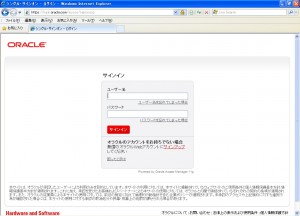
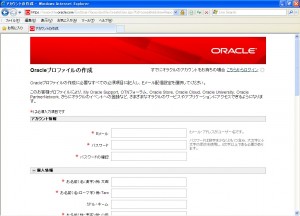
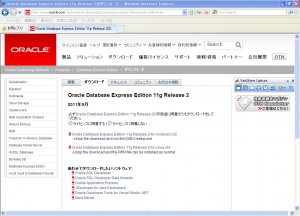
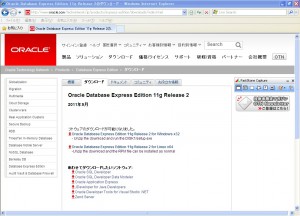
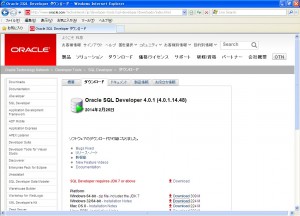


 ペットと旅行するための総合情報サイト
ペットと旅行するための総合情報サイト